本章节翻译自《Beginning-Android-4-Application-Development》,如有翻译不当的地方,敬请指出。
原书购买地址http://www.amazon.com/Beginning-Android-4-Application-Development/dp/1118199545/用户可以使用两种级别与你的UI进行交互,一种是activity级别,另一种是view级别。在activity级别,Activity类暴露了一些你可以重写的方法。有一些常用的方法,你可以在你的Activity中进行重写:
- onKeyDown
- onKeyUp
- onMenuItemSelected
- onMenuOpened
下面的例子重写了一些在activity中的方法,通过这个例子展示用户如何与众多的activity进行交互。
1. 创建一个工程:UIActivity。
2. main.xml中的代码。
- <?xml version="1.0" encoding="utf-8"?>
- <LinearLayout xmlns:android="http://schemas.android.com/apk/res/android"
- android:layout_width="fill_parent"
- android:layout_height="fill_parent"
- android:orientation="vertical" >
- <TextView
- android:layout_width="214dp"
- android:layout_height="wrap_content"
- android:text="Your Name"
- />
- <EditText
- android:id="@+id/txt1"
- android:layout_width="214dp"
- android:layout_height="wrap_content"
- />
- <Button
- android:id="@+id/btn1"
- android:layout_width="106dp"
- android:layout_height="wrap_content"
- android:text="OK"
- />
- <Button
- android:id="@+id/btn2"
- android:layout_width="106dp"
- android:layout_height="wrap_content"
- android:text="Cancel"
- />
- </LinearLayout>
- public class UIActivityActivity extends Activity {
- /** Called when the activity is first created. */
- @Override
- public void onCreate(Bundle savedInstanceState) {
- super.onCreate(savedInstanceState);
- setContentView(R.layout.main);
- }
- @Override
- public boolean onKeyDown(int keyCode, KeyEvent event)
- {
- switch (keyCode)
- {
- case KeyEvent.KEYCODE_DPAD_CENTER:
- Toast.makeText(getBaseContext(),
- "Center was clicked",
- Toast.LENGTH_LONG).show();
- break;
- case KeyEvent.KEYCODE_DPAD_LEFT:
- Toast.makeText(getBaseContext(),
- "Left arrow was clicked",
- Toast.LENGTH_LONG).show();
- break;
- case KeyEvent.KEYCODE_DPAD_RIGHT:
- Toast.makeText(getBaseContext(),
- "Right arrow was clicked",
- Toast.LENGTH_LONG).show();
- break;
- case KeyEvent.KEYCODE_DPAD_UP:
- Toast.makeText(getBaseContext(),
- "Up arrow was clicked",
- Toast.LENGTH_LONG).show();
- break;
- case KeyEvent.KEYCODE_DPAD_DOWN:
- Toast.makeText(getBaseContext(),
- "Down arrow was clicked",
- Toast.LENGTH_LONG).show();
- break;
- }
- return false;
- }
- }
5. 当这个activity被加载,在EditText中输入一些文字。然后,点击方向键中的向下的按钮。观察屏幕上的信息。










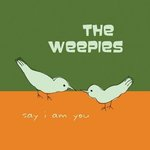













 2372
2372











 被折叠的 条评论
为什么被折叠?
被折叠的 条评论
为什么被折叠?








